电脑改图标 win10如何自定义桌面图标
更新时间:2024-07-24 17:45:09作者:xtyang
在Win10系统中,用户可以通过电脑进行自定义桌面图标的操作,让桌面更加个性化,通过简单的步骤,用户可以更改图标的样式、颜色和大小,使其与个人喜好更加匹配。这些自定义图标可以让桌面更加整洁、美观,也能提高工作效率和用户体验。在这个数字化时代,个性化定制已经成为一种潮流,自定义桌面图标也是其中的一部分。
方法如下:
1.将鼠标移动到桌面的空白处,然后点击鼠标右键。在弹出的窗口里面选择个性化。
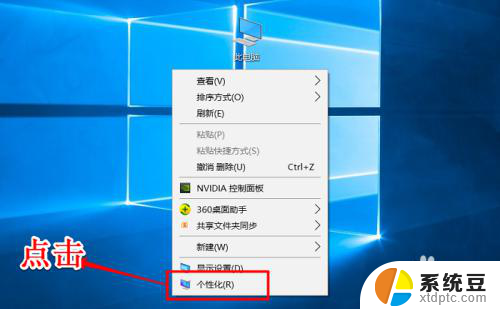
2.接着会弹出一个窗口,窗口的左边有一排导航栏,然后点击菜单“主题”。
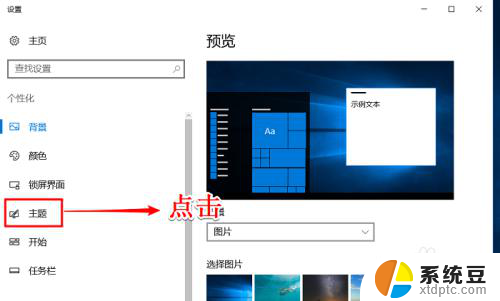
3.接着,在弹出的新界面。在右边有3个菜单,点击中间的菜单“桌面图标设置”。
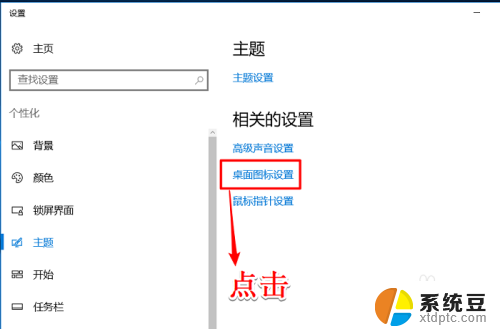
4.然后点击需要修改的图标,再点击更改图标(小编就以此电脑为列)。
5.接着选择自己喜欢的图标,然后点击确认。

6.最后关闭窗口,去桌面查看图标是否修改好(如下图所示“此电脑”的图标已经修改)。

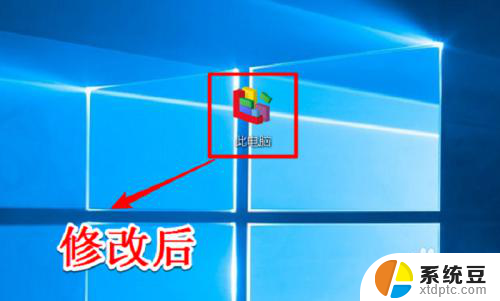
以上就是电脑改图标的全部内容,如果你也遇到了同样的问题,可以参照小编的方法来处理,希望对大家有所帮助。
电脑改图标 win10如何自定义桌面图标相关教程
- 如何修改快捷方式图标 Win10怎么自定义桌面快捷方式的图标
- win10图标自定义 Windows10如何自定义应用图标样式
- 如何去掉电脑桌面图标的阴影 Win10桌面图标如何去掉阴影
- windows10如何更改桌面图标 改变桌面图标大小
- win10如何更改图标大小 Win10桌面图标大小怎么调整
- 如何更改电脑桌面图标字体颜色 Win10系统桌面图标字体颜色更改步骤
- 文件夹样式怎么改 win10如何自定义文件夹图标样式
- 改变电脑图标大小 Win10桌面图标大小怎么调整
- 调整桌面图标字体大小 Win10系统怎样修改桌面图标文字大小
- win10把计算机图标放桌面 win10怎么把我的电脑图标固定到桌面
- windows开机很慢 win10开机破8秒的实用技巧
- 如何将软件设置成开机自动启动 Win10如何设置开机自动打开指定应用
- 为什么设不了锁屏壁纸 Win10系统锁屏壁纸无法修改怎么处理
- win10忘了开机密码怎么进系统 Win10忘记密码怎么办
- win10怎样连接手机 Windows10 系统手机连接电脑教程
- 笔记本连上显示器没反应 win10笔记本电脑连接显示器黑屏
win10系统教程推荐
- 1 windows开机很慢 win10开机破8秒的实用技巧
- 2 如何恢复桌面设置 win10怎样恢复电脑桌面默认图标
- 3 电脑桌面不能显示全部界面 win10屏幕显示不全如何解决
- 4 笔记本连投影仪没有声音怎么调 win10笔记本投影投影仪没有声音怎么解决
- 5 win10笔记本如何投影 笔记本投屏教程
- 6 win10查找隐藏文件夹 Win10隐藏文件查看方法
- 7 电脑自动开机在哪里设置方法 Win10设置每天定时自动开机
- 8 windows10找不到win7打印机 Win10系统电脑如何设置共享Win7主机的打印机
- 9 windows图标不显示 Win10任务栏图标不显示怎么办
- 10 win10总显示激活windows 屏幕右下角显示激活Windows 10的解决方法